Configurar análise e integridade do relacionamento
Configure a análise de relacionamento para especificar se deseja usar os dados do Exchange para insights aprimorados. Você também pode configurar parâmetros que determinariam a integridade do relacionamento com o cliente. Essas configurações têm suporte somente para clientes do Sales Premium.
- A análise de relacionamento básica está disponível pronta para uso em todas as regiões para usuários do Sales Enterprise e não exigem nenhuma configuração.
- A análise de relacionamento aprimorada está disponível para usuários do Sales Premium e está disponível apenas em regiões específicas.
- Para dados do Office 365, o local de dados da sua organização deve estar em um dos seguintes locais e não no local do datacenter específico da sua região:
- Região geográfica global 1 – EMEA (Áustria, Finlândia, França, Reino Unido, Irlanda, Países Baixos)
- Região Geográfica Global 2 – Pacífico Asiático (RAE de Hong Kong, Japão, Malásia, Cingapura, Coreia do Sul).
- Região Geográfica Global 3 – Américas (Brasil, Chile, Estados Unidos).
Para saber mais sobre locais de datacenter, consulte Locais de datacenter.
Requisitos de licença e função
| Tipo de requisito | Você deve ter |
|---|---|
| Licença | Dynamics 365 Sales Premium Mais informações: Preços do Dynamics 365 Sales |
| Direitos de acesso | Administrador do Sistema Mais informações: Direitos de acesso predefinidos para o Sales |
Importante
Esse recurso tem como objetivo ajudar vendedores ou gerentes de vendas a melhorar o desempenho da equipe. Este recurso não deve ser usado na fabricação e nem para tomar decisões que afetem o emprego de um funcionário ou de um grupo de funcionários, incluindo remuneração, recompensas, precedência ou outros direitos. Os clientes são os únicos responsáveis pelo uso do Dynamics 365, desse recurso e de qualquer recurso ou serviço associado em conformidade com todas as leis aplicáveis, incluindo as leis relacionadas à análise do acesso de um funcionário individual e ao monitoramento, gravação e armazenamento das comunicações com os usuários. Isso também inclui a notificação aos usuários de forma adequada que suas comunicações com o pessoal de vendas pode ser monitorada, gravada ou armazenada e, conforme exigido pelas leis aplicáveis, a obtenção de consentimento dos usuários antes de usar o recurso com eles. Os clientes também são incentivados a ter um mecanismo em vigor para informar o pessoal de vendas que suas comunicações com os usuários podem ser monitoradas, gravadas ou armazenadas.
Pré-requisito
Configurar a análise de relacionamento
No aplicativo Hub de Vendas, acesse Alterar área no canto inferior direito da página e selecione Configurações do Sales Insights.
Em Insights de relacionamentos, selecione Análise e integridade.
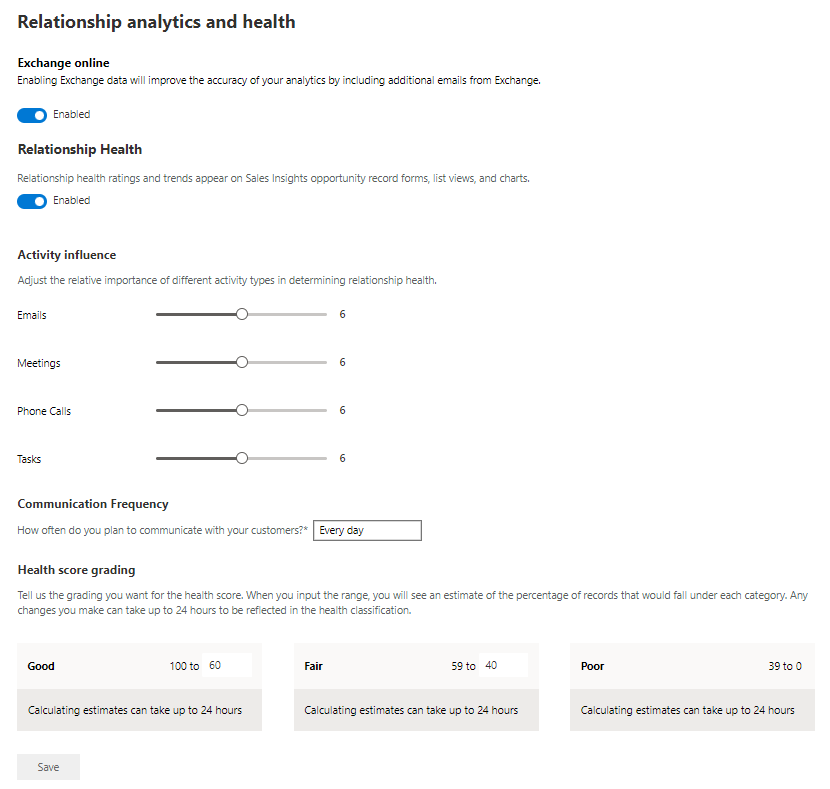 Quando você habilita o recurso de análise de relacionamento, a integração com o Exchange também é habilitada automaticamente. No entanto, a integração não funcionará até que seu Microsoft 365 admin dê consentimento para que o Dynamics 365 colete os dados.
Quando você habilita o recurso de análise de relacionamento, a integração com o Exchange também é habilitada automaticamente. No entanto, a integração não funcionará até que seu Microsoft 365 admin dê consentimento para que o Dynamics 365 colete os dados.Desative Exchange Online se você não quiser incluir emails e reuniões a partir do Exchange Online em cálculos e análises de KPI. Nesse caso, a análise de relacionamento será gerada a partir de emails e dados armazenados no Dynamics 365.
Para mostrar a pontuação da integridade do relacionamento nas oportunidades, nas exibições e nos gráficos, ative a opção Integridade do Relacionamento.
Nota
Você pode desativar essa opção se não quiser exibir a pontuação. No entanto, os dados de integridade relevantes continuarão a ser coletados.

Em Influência da atividade, ajuste os controles deslizantes de acordo com a importância relativa das atividades comuns ao calcular a pontuação da integridade do relacionamento.
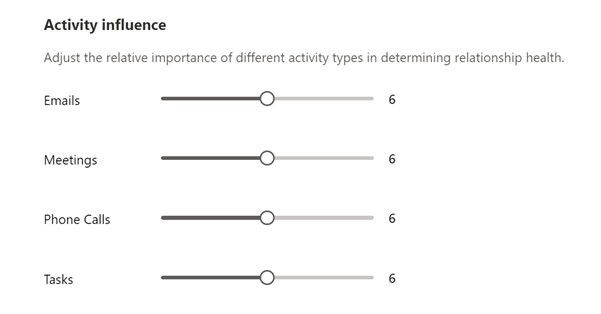
Em Frequência de Comunicação, selecione a frequência com que sua organização espera que as equipes de vendas se comuniquem com os clientes.
O valor selecionado influencia a expectativa de comunicações mais frequentes na pontuação de integridade. Comunicações menos frequentes diminuem a expectativa. Comunicações mais frequentes aumentam a expectativa.
Em Classificação de pontuação de integridade, defina o intervalo das pontuações de integridade para classificar as oportunidades. Para alterar os valores padrão, aponte para o valor mínimo no intervalo e selecione a seta para cima ou para baixo ou digite um novo valor.
Quando a pontuação de integridade é calculada, as oportunidades no pipeline de sua organização são classificadas como Boa, Razoável ou Ruim, de acordo com os intervalos definidos. A classificação pode levar até 24 horas.
Se você alterar o valor mínimo de uma classificação, o valor máximo adjacente da classificação será alterado automaticamente com ele. Por exemplo, se você alterar o valor mínimo de Boa para 50, o valor máximo para Razoável será alterado para 49.
Selecione Salvar. A análise de relacionamento agora está habilitada e configurada para sua organização.
Para obter mais informações sobre como exibir a análise, consulte Usar a análise de relacionamento para coletar KPIs.
Não consegue encontrar as opções no aplicativo?
Há três possibilidades:
- Você não tem a licença ou função necessária. Verifique a seção Requisitos de licença e função no topo desta página.
- Seu administrador não ativou o recurso.
- Sua organização está usando um aplicativo personalizado. Verifique com o administrador as etapas exatas. As etapas descritas neste artigo são específicas para os aplicativos Sales Professional e Hub de Vendas prontos para uso.
Informações relacionadas
Usuários de sistemas e aplicativos que podem enviar dados para o Dataverse
Adicionar widgets de Inteligência relacional a formulários personalizados
Sales Insights e privacidade
Exibir e exportar dados de KPI